window企业微信 如何在Windows PC上双开/多开企业微信?
window企业微信,现今企业微信已经成为众多企业必备的沟通工具。然而很多时候我们需要同时登录多个企业微信账号,这时候就需要在Windows PC上进行双开或多开操作。虽然这个操作看似比较繁琐,但实际上只需要简单的几步就可以轻松解决。下面我们就一起来看看具体的操作步骤吧!
如何在Windows PC上双开/多开企业微信?
1、修改注册表,只能完成双开,可是亲测后发现该方法每次重启电脑都要修改一次,甚是繁琐;
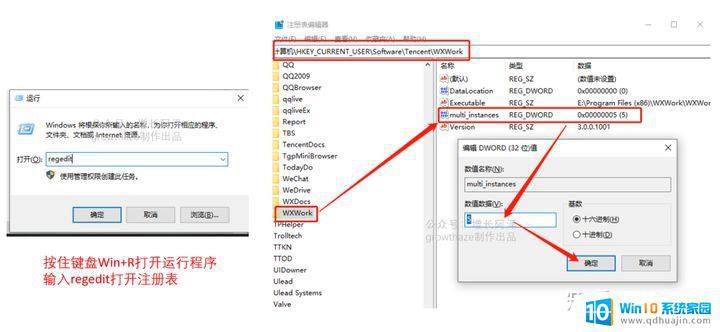
修改系统注册表,实现双开
按住键盘Win+R打开运行程序,输入regedit打开注册表,找到路径
HKEY_CURRENT_USER\Software\Tencent\WXWork\multi_instances
双击multi_instances,将数值数据改成大于2的任意数字,这里我改成了5,点击确定保存,然后在桌面双击运行企业微信,就可以实现双开了。
2、通过虚拟机或服务器完成双开或多开,这个方法更麻烦,不适用于大部分人。
于是基于方法1做了进一步优化:不用每次重启电脑后再打开注册表操作。
具体操作:
阶段1,通过批处理修改注册表,不再人为操作;
步骤:创建txt文件,随意命名,将下面命令复制粘贴入文本里保存,修改文件后缀为.bat
使用:还是正常打开企业微信,先登录第一个账号,随后双击批处理文件后,再次打开企业微信,此时会打开第二个企微登录。
此方法还是没有实现自动化,只是简化了注册表修改。
REG DELETE "HKEY_CURRENT_USER\SOFTWARE\Tencent\WXWork" /v multi_instances /f REG ADD "HKEY_CURRENT_USER\SOFTWARE\Tencent\WXWork" /v multi_instances /t REG_DWORD /d 4
阶段2:通过批处理修改注册表,然后自动打开企微
步骤同阶段1,只是批处理命令为:
REG DELETE "HKEY_CURRENT_USER\SOFTWARE\Tencent\WXWork" /v multi_instances /f REG ADD "HKEY_CURRENT_USER\SOFTWARE\Tencent\WXWork" /v multi_instances /t REG_DWORD /d 4 start "" "D:WXWork\WXWork.exe"
注意,企微地址要改成自己的路径,正常打开登录第一个企微后,运行批处理,会自动完成第二个企微的打开。
阶段3:同时打开两个企微
同样像阶段1创建批处理文件,粘贴命令如下:
start "" "D:WXWork\WXWork.exe" REG DELETE "HKEY_CURRENT_USER\SOFTWARE\Tencent\WXWork" /v multi_instances /f REG ADD "HKEY_CURRENT_USER\SOFTWARE\Tencent\WXWork" /v multi_instances /t REG_DWORD /d 4 start "" "D:WXWork\WXWork.exe"
注意开头和结尾两次运行企微,需要改为自己的路径,
原理:
先打开一个企微后,修改注册表,然后打开第二个企微。
不过此时企微最多只会有一个登陆成功。
阶段4:
美化阶段3,可以将批处理文件放入企微路径下。在桌面创建批处理文件的快捷方式,修改名称为“企业微信双开”
右键属性,点击更改图标-》浏览,选择企业微信的exe文件,图标模块会自动带出企业微信的图标,双击即可,点击应用,确认,完成操作。
可以根据每个人的需求,进行自己的调整。
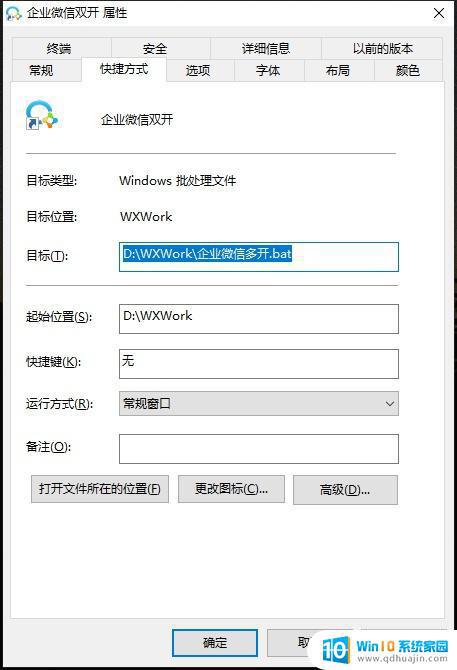
如果你有更好的方法,欢迎分享。
个人博客发布地址:Windows_PC端微信双开/多开方法汇总(不改软件和插件,批处理)[微信技术教程] – 盾给网络dungei.cc-dungei.com域名已更换
通过使用第三方的虚拟机或多开软件等工具,可以方便地在Windows PC上实现企业微信的双开/多开。但是需要注意的是,在使用这些工具时一定要选择正规、可靠的软件,避免因为安全问题导致信息泄露等风险。
window企业微信 如何在Windows PC上双开/多开企业微信?相关教程
热门推荐
电脑教程推荐
win10系统推荐
- 1 萝卜家园ghost win10 64位家庭版镜像下载v2023.04
- 2 技术员联盟ghost win10 32位旗舰安装版下载v2023.04
- 3 深度技术ghost win10 64位官方免激活版下载v2023.04
- 4 番茄花园ghost win10 32位稳定安全版本下载v2023.04
- 5 戴尔笔记本ghost win10 64位原版精简版下载v2023.04
- 6 深度极速ghost win10 64位永久激活正式版下载v2023.04
- 7 惠普笔记本ghost win10 64位稳定家庭版下载v2023.04
- 8 电脑公司ghost win10 32位稳定原版下载v2023.04
- 9 番茄花园ghost win10 64位官方正式版下载v2023.04
- 10 风林火山ghost win10 64位免费专业版下载v2023.04